環境設定
概要
環境設定画面では、コンテキサーのシステム情報および業務アプリについての情報を確認したり設定を変更できます。
表示方法
コンテキサーのメイン画面の「ファイル」メニューから「環境設定」を選択します。
業務アプリ情報タブ
「業務アプリ情報」タブには、次の項目があります。それぞれの欄について説明します。
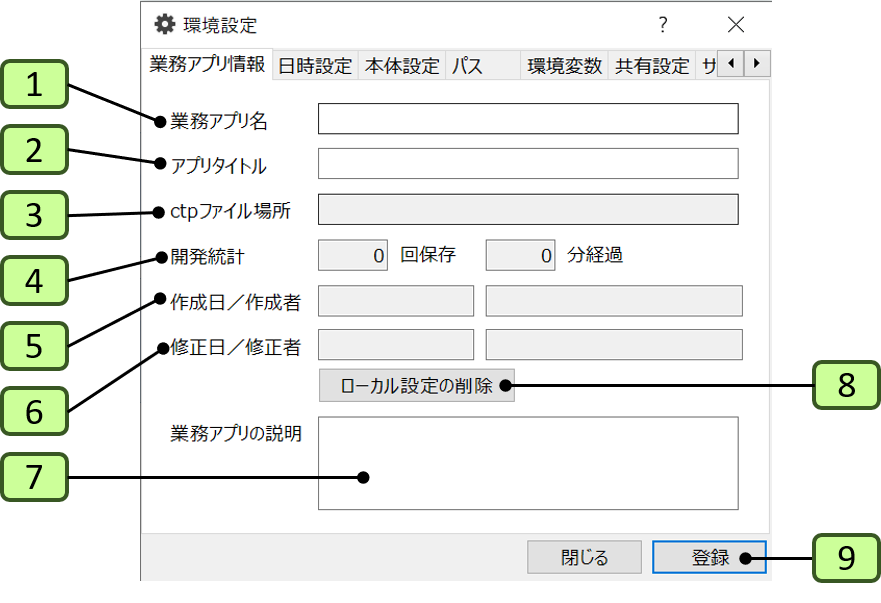
| 番号 | 項目 | 説明 |
|---|---|---|
| 1 | 業務アプリ名 | 業務アプリを識別する名称です。サイトを共有する場合やPC固有情報を保存する際に使用されます。 |
| 2 | アプリタイトル | 業務アプリを起動したときに、コンテキサーのタイトルバーに表示する名称を指定します。業務アプリ名と異なる名称をタイトルにしたい場合に指定します。 |
| 3 | ctpファイル場所 | 起動している業務アプリのctpファイルがあるフォルダとファイル名が表示されます。 |
| 4 | 開発統計 | 業務アプリの設計者がctpファイルを保存した回数や開発に要した時間が参考値として表示されます。 |
| 5 | 作成日/作成者 | 業務アプリの作成日と作成者のユーザIDが表示されます。 |
| 6 | 修正日/修正者 | 業務アプリの修正日と修正者のユーザIDが表示されます。 |
| 7 | 業務アプリの説明 | この業務アプリの用途や使い方などの説明を指定します。 |
| 8 | ローカル設定の削除 | 現在起動している業務アプリで、パネルや項目のサイズ、ローカル変数、項目の非表示などのPC固有に保存された情報を削除します。削除すると業務アプリの既定の設定が使用されます。 |
| 9 | [登録]ボタン | 変更した設定を登録します。 |
日時設定
「日時設定」タブには、次の項目があります。それぞれの欄について説明します。
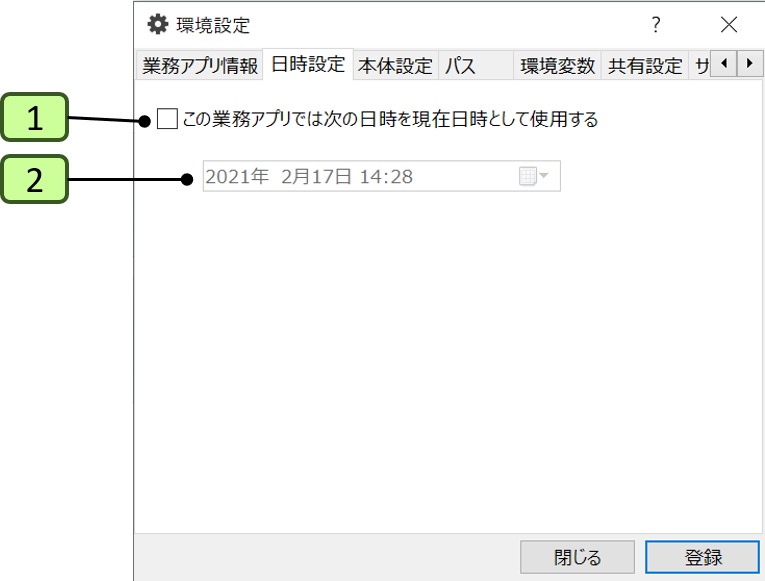
| 番号 | 項目 | 説明 |
|---|---|---|
| 1 | 現在日時の変更 | 業務アプリで使用する時刻に、PCの現在日時ではなく、指定した特定の日時を使用する場合は、チェックします。 |
| 2 | 現在日時 | 現在日時として使用する日時を指定します。ここで指定した日時は、時系列の現在時刻や「today」定数、「now」定数の日時に使用されます。 |
本体設定タブ
「本体設定」タブには、次の項目があります。それぞれの欄について説明します。
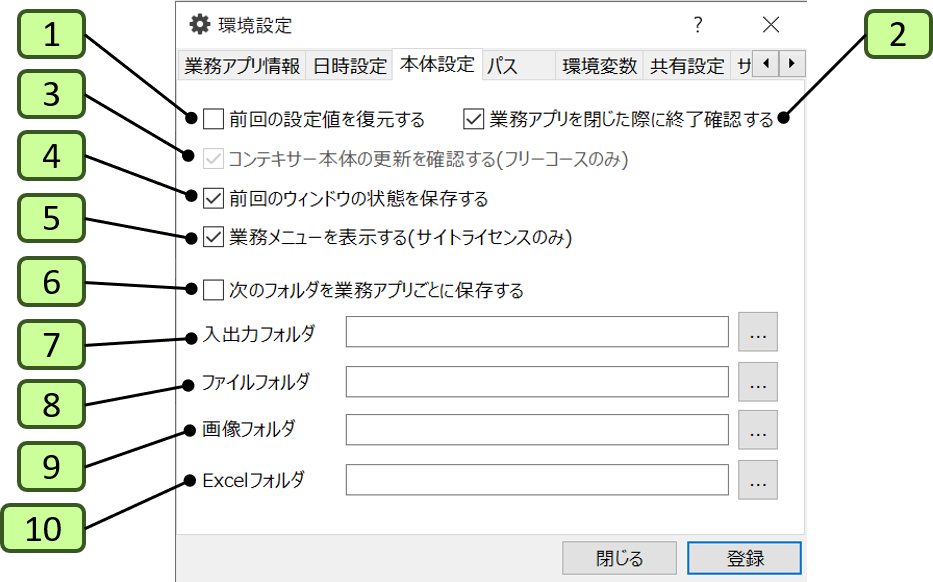
| 番号 | 項目 | 説明 |
|---|---|---|
| 1 | 前回の設定値を復元する | 現在起動している業務アプリで、使用中に変更したパネルや項目のサイズ、ローカル変数、項目の非表示などの情報を、PC固有の設定値として保存して次回復元する場合にチェックします。 |
| 2 | 業務アプリを閉じた際に終了確認する | 業務アプリを閉じる際に業務メニューに戻るかコンテキサーを終了するかどうかを選択するダイアログを表示します。 |
| 3 | コンテキサー本体の更新を確認する | コンテキサー起動時に、最新のコンテキサーのプログラムが提供されているかどうか確認したい場合にチェックします。更新がある場合には、更新を実施するかどうかの確認メッセージが表示されます。なお、コンテキサーの更新は「コンテキサーについて」の[更新確認]ボタンからも手動で確認できます。(既定値はオン) |
| 4 | 前回のウィンドウの状態を保存する | コンテキサー本体のウィンドウの大きさや位置を保存して次回復元する場合にチェックします。 |
| 5 | 業務メニューを表示する | サイトライセンスで、サイトサーバから業務アプリの一覧を取得する場合にチェックします。業務アプリの一覧や必要なctpファイルは、サイトサーバで管理された設定を使用します。担当者は、業務メニューから使用する業務項目を選択することで業務アプリを起動できます。(既定値はオン) |
| 6 | 次のフォルダを業務アプリごとに保存する | 各フォルダを業務アプリごとに個別に保持する場合にチェックします。チェックを外すと、「基本設定」タブで設定したフォルダが使用されます。 |
| 7 | 入出力フォルダ | すべての業務アプリで使用するCSVファイルやテキストファイルを置くフォルダを指定します。各ファイルを入力または出力する際に、入出力先に「共通フォルダ」を選択した場合には、ここで指定したフォルダが起点となります。 なお、この欄で共通フォルダを指定すると、ctpファイルごとに指定している「共通フォルダ」の設定が無視されます。 |
| 8 | ファイルフォルダ | 入力フォーム部品の種類が「ファイル」である場合に、コンテキサー全体で使用するファイルの保存先のフォルダを指定します。なお、ここでフォルダを指定すると、業務アプリで指定している「共通フォルダ」の設定が無視されます。 |
| 9 | 画像フォルダ | 入力フォーム部品の種類が「画像」である場合に、コンテキサー全体で使用する画像ファイルの保存先のフォルダを指定します。なお、ここでフォルダを指定すると、業務アプリで指定している「共通フォルダ」の設定が無視されます。 |
| 10 | Excelフォルダ | Excel連携した場合に、コンテキサー全体で使用するExcelワークシートの保存先フォルダを指定します。ここでフォルダを指定した場合には、Excelを保存した場合にそのフォルダに保存されます。この欄を空句とすると、ctpファイルごとに指定した共通フォルダ下の「excel」フォルダに保存されます。 なお、一度、Excelファイルが保存されると、次回以降にExcel連携した際に、そのファイルを雛形にしてExcelファイルが開かれます。 |
パスタブ
「パス」タブには、次の項目があります。それぞれの欄について説明します。
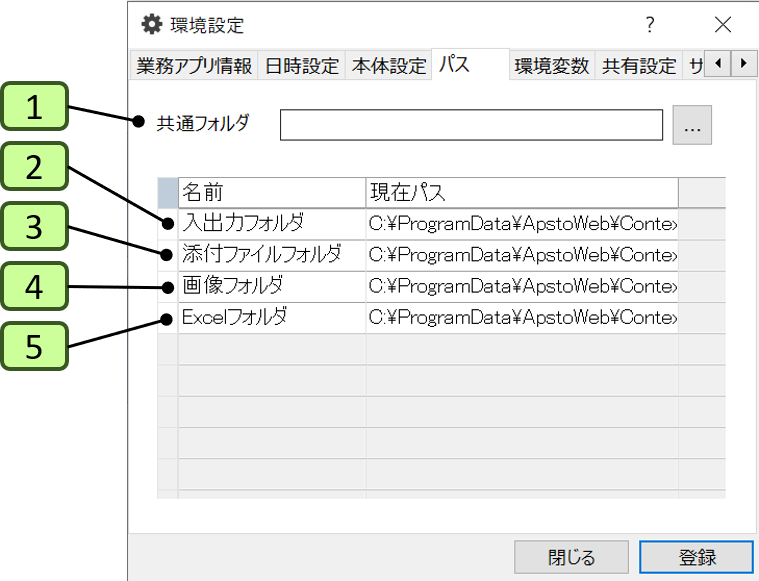
| 番号 | 項目 | 説明 |
|---|---|---|
| 1 | 共通フォルダ | 現在開いている業務アプリで使用する「共通フォルダ」を指定します。ここで指定したフォルダは、入出力フォルダなどで基準フォルダとして使用されます。 |
| 2 | 入出力フォルダ | CSVファイルやテキストファイルを置かれているフォルダが表示されます。フォルダは「基本設定」タブで指定したフォルダが優先されます。 |
| 3 | ファイルフォルダ | 入力フォーム部品の種類が「ファイル」である場合に、ファイルの保存先のフォルダが表示されます。フォルダは「基本設定」タブで指定したフォルダが優先されます。 |
| 4 | 画像フォルダ | 入力フォーム部品の種類が「画像」である場合に、画像ファイルの保存先のフォルダが表示されます。フォルダは「基本設定」タブで指定したフォルダが優先されます。 |
| 5 | Excelフォルダ | Excel連携した場合に、Excelワークシートを保存するフォルダが表示されます。フォルダは「基本設定」タブで指定したフォルダが優先されます。 |
環境変数
「環境変数」タブには、次の項目があります。それぞれの欄について説明します。
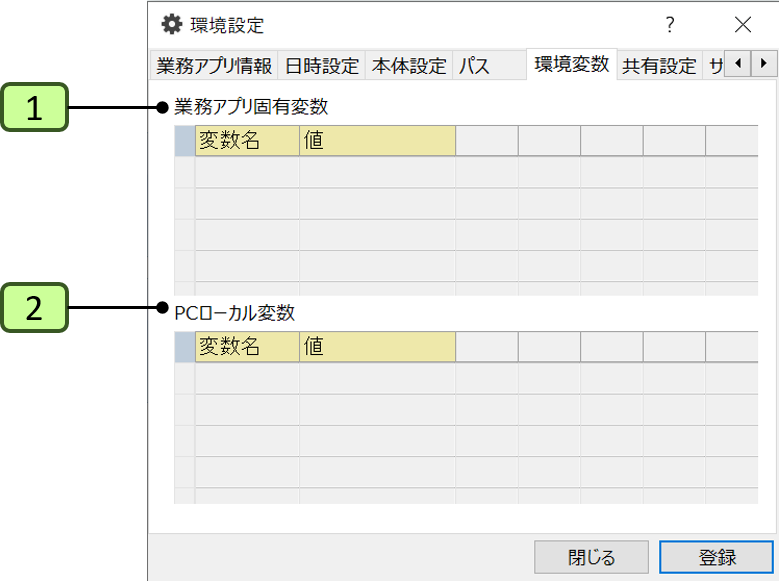
| 番号 | 項目 | 説明 |
|---|---|---|
| 1 | 業務アプリ変数 | 業務アプリそのものに設定された変数の一覧です。変数名とその値の組み合わせで設定します。業務アプリ変数は、計算式で使用できるほか、アドインの設定値としても使用されます。担当者モードでは、確認したり変更したりできません。 |
| 2 | ローカル変数 | 使用しているPC固有の変数の一覧です。変数名とその値の組み合わせで設定します。ローカル変数は、計算式で使用できるほか、アドインの設定値としても使用されます。業務アプリ変数とローカル変数とで変数名が競合している場合には、ローカル変数の値が優先されます。 |
接続設定タブ
「接続設定」タブには、次の項目があります。それぞれの欄について説明します。
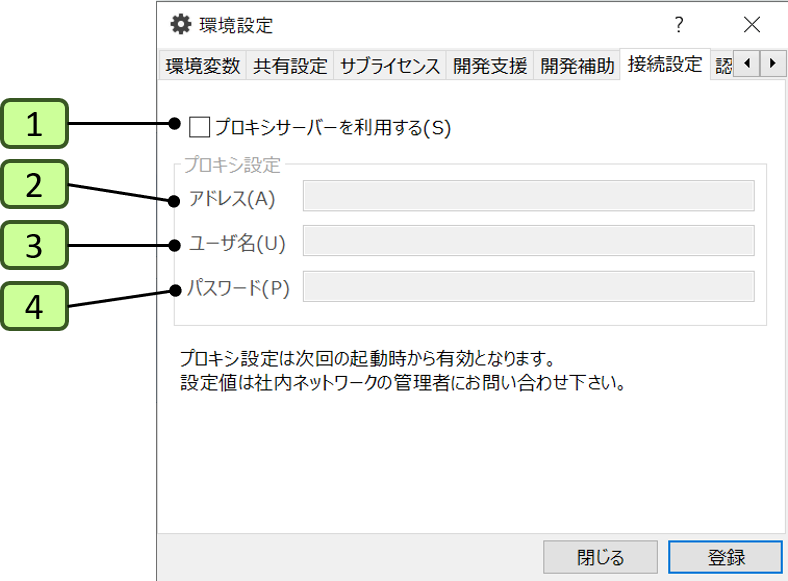
| 番号 | 項目 | 説明 |
|---|---|---|
| 1 | プロキシサーバーを利用する | ログインやライセンス認証時などで、コンテキサーがインターネットに接続する際に、プロキシサーバを利用する場合は、チェックします。 |
| 2 | アドレス | Webプロキシサーバのホスト名を指定します。 ポート番号を省略すると80番が設定されます。 例) proxy.company.co.jp:8080 |
| 3 | ユーザ名 | WebプロキシサーバへログインするためのユーザIDを指定します。 |
| 4 | パスワード | Webプロキシサーバへログインするためのパスワードを指定します。 |
共有設定タブ
「共有設定」タブには、次の項目があります。それぞれの欄について説明します。
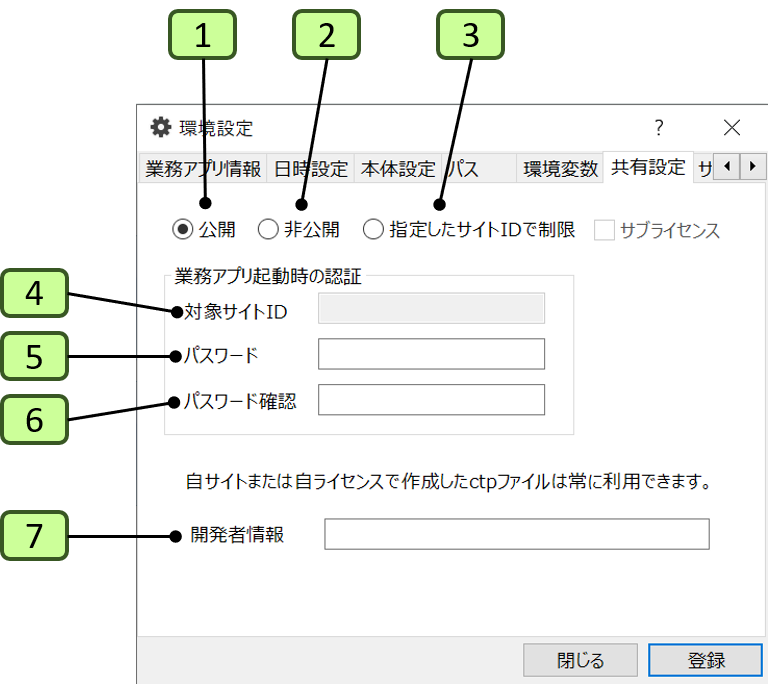
| 番号 | 項目 | 説明 |
|---|---|---|
| 1 | 公開 | 業務アプリをすべてのコンテキサーで起動できるようにします。 |
| 2 | 非公開 | 業務アプリを非公開として作成者のみ起動できるようにします。同一サイトまたは同一AW-IDでログインしたコンテキサーで起動できます。 |
| 3 | 対象サイトID | [スタンダードコース開発者モードのみ]業務アプリを起動できるサイトIDを指定します。業務アプリを作成したサイトIDではこの設定によらず起動できます。 |
| 4 | パスワード | [スタンダードコース設計者モードのみ]業務アプリを起動時に必要なパスワードを指定します。作成者以外が業務アプリを開くとパスワード確認ダイアログが表示され、パスワードが合致した場合のみ起動します。 |
| 5 | パスワード確認 | [スタンダードコース設計者モードのみ]4のパスワードと同じ文字列を入力します。 |
| 6 | 開発者情報 | 業務アプリの開発者に関する情報を設定します。 |
認証サーバータブ
「認証サーバー」タブには、次の項目があります。それぞれの欄について説明します。
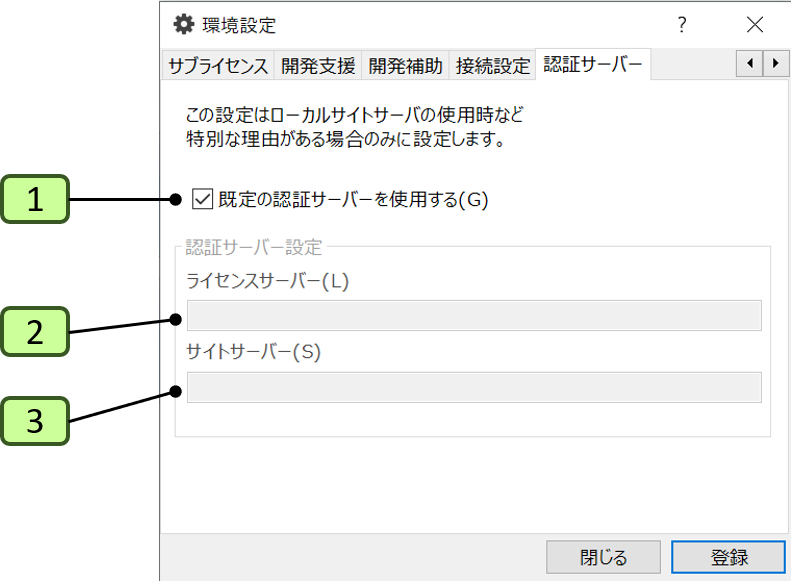
| 番号 | 項目 | 説明 |
|---|---|---|
| 1 | 既定の認証サーバーを使用する | サイトログインやライセンス認証に、アプストウェブが提供する既定のグローバル認証サーバーを使用する場合にチェックします。別途社内サイトサーバーをご契約の場合はチェックを外します。(既定はオン) |
| 2 | ライセンスサーバー | コンテキサーのライセンスサーバーのアドレスを設定します。アドレスが設定されていない場合は、既定のグローバル認証サーバーで認証します。ローカルネットワークにライセンスサーバーが設置されている場合には、そのアドレスを指定します。 |
| 3 | サイトサーバー | サイトログインするサイトサーバーのアドレスを設定します。アドレスが設定されていない場合は、既定のグローバル認証サーバーで認証します。ローカルネットワークにサイトサーバーが設置されている場合には、そのアドレスを指定します。 |
2021年4月7日 更新